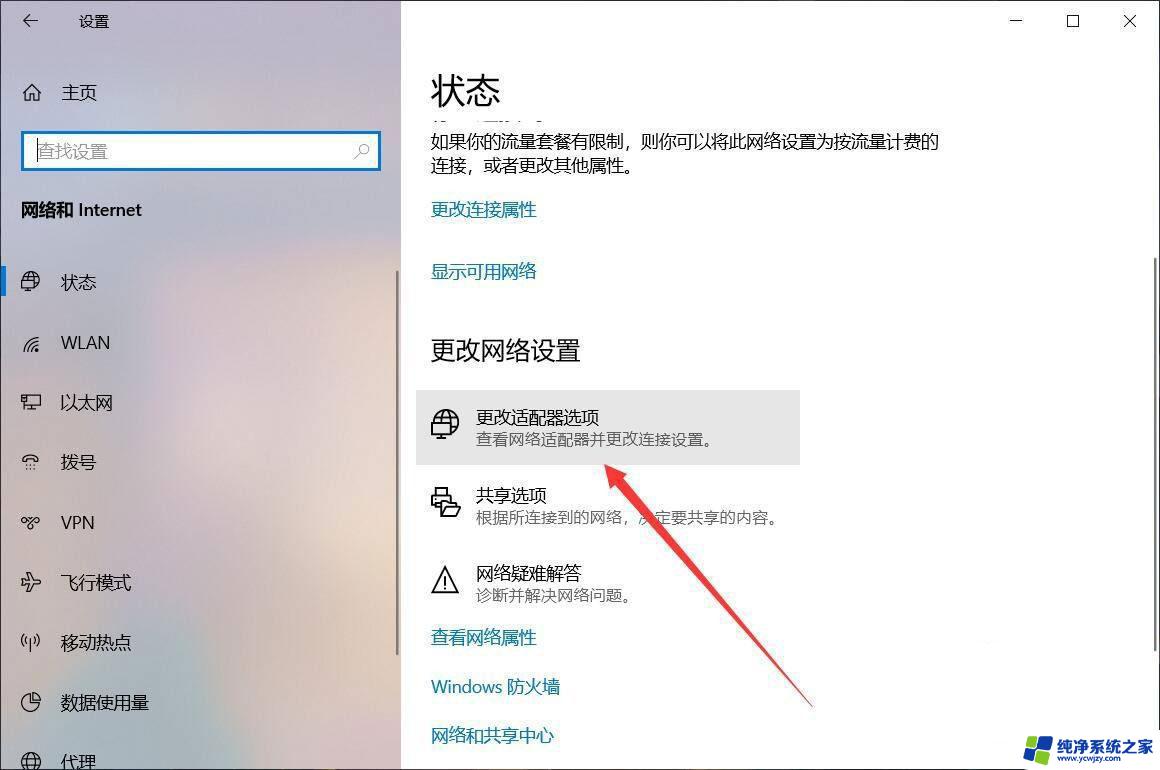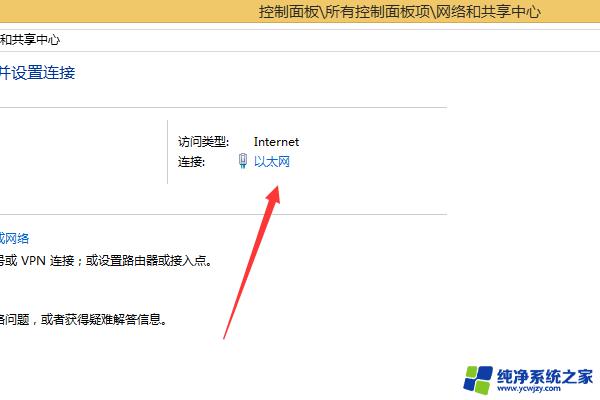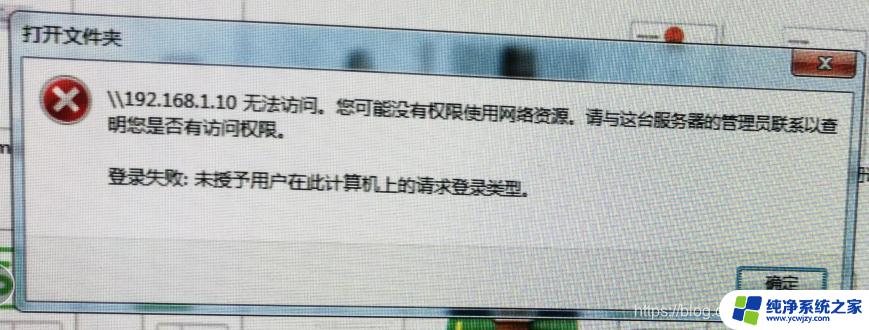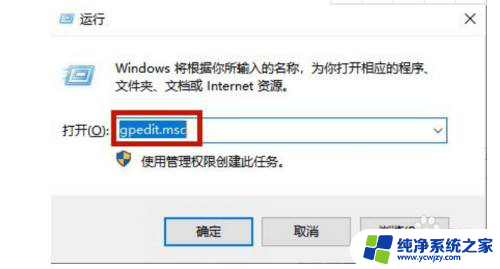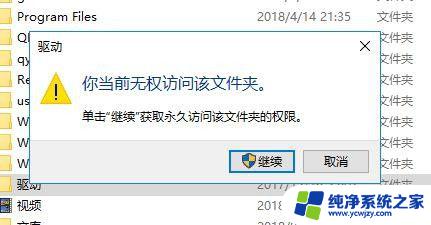无访问权限internetipv4 win10 ipv4无internet访问权限解决方案
无访问权限internetipv4,在如今的信息社会中,互联网已经成为了人们生活中不可或缺的一部分,有时我们可能会遇到一些让人苦恼的问题,比如在使用Windows 10操作系统时,遭遇到了IPv4无Internet访问权限的困扰。当我们无法连接到互联网时,不仅会影响我们的工作和学习,还会让我们感到沮丧和困惑。为了解决这个问题,我们需要找到一种可行的解决方案,以确保我们能够顺利地访问互联网,并继续享受信息时代带来的便利。接下来我们将探讨一些可能的解决方案,帮助我们重新获得IPv4的Internet访问权限。
步骤如下:
1.如图所示,首先需要我们先打开电脑桌面上“我的电脑”图标,双击进入。进入后上方会出现“控制面板”按钮,点击进入控制面板按钮。
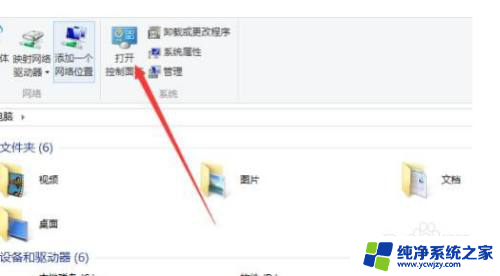
2.如图所示,进入控制面板窗口后会出现“网络和共享中心”按钮。点击并进入网络和共享中心。
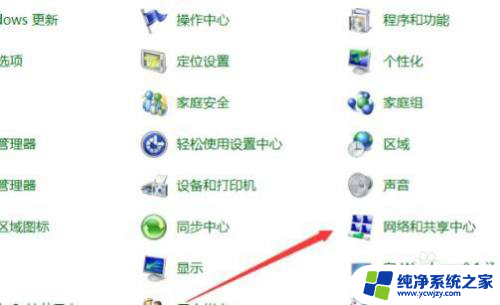
3.如图所示,进入网络和共享中心界面,会看见一个网络连接的名称,点击该名称。
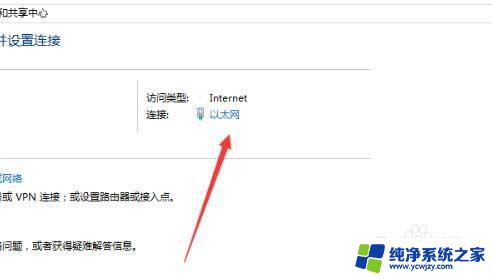
4.如图所示,点击后界面会出现悬浮窗口,点击悬浮窗口左下角“属性”按钮。
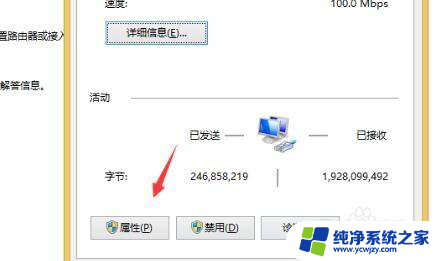
5.如图所示,进入属性敞口界面后。找到“Internet协议版本4(TCP/IPV4)”按钮并双击。
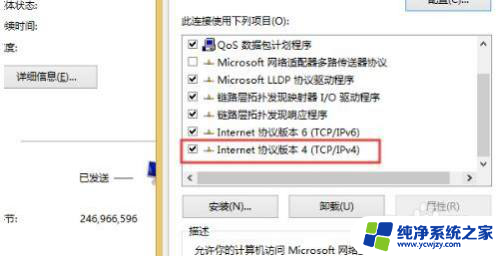
6.如图所示,在弹出的网络属性对话框中勾选自动获取IP地址和自动获得DNS服务器地址以后点击确定按钮就可以解决该网络访问受限的问题了。
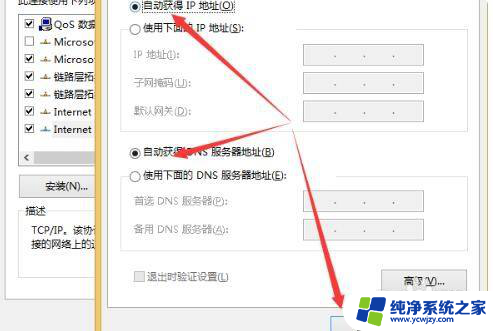
以上是关于无访问权限internetipv4的所有内容,如果您有需要,可以根据我的步骤进行操作,希望对大家有所帮助。